Windows10下怎样禁止手动搜索系统更新
Windows10 RS2 14931新增了一个组策略项目,即禁止用户手动搜索更新。这个项目可以给系统管理员带来不少便利,它能够帮助用户更好地统一管理域内设备。那么,我们该如何禁止手动搜索系统更新呢?下面,就随小编看看具体方法吧!
推荐:windows10系统免费下载
具体如下:
1、在Cortana搜索栏输入“组策略”后按回车键进入组策略编辑器;
2、找到计算机配置→管理模板→Windows组件→Windows更新;
3、在右侧找到如下项目(英文,14931尚未汉化):
Remove access to all Windows Update features(意为“移除访问所有Windows更新功能”)
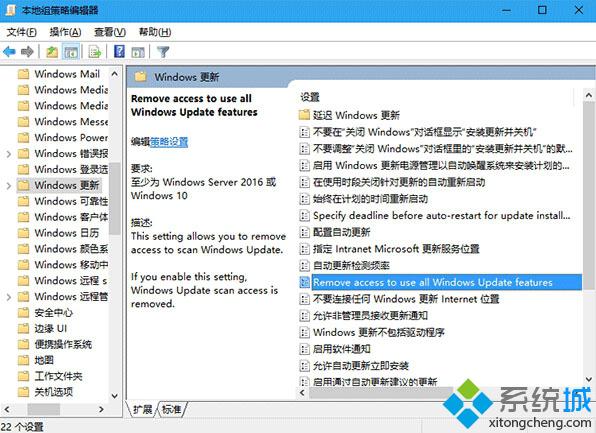
4、双击进入编辑界面,如果选择“已启用”,则禁用手动扫描Windows更新功能;如果选择“未配置”或“已禁用”,则保持系统默认状态;
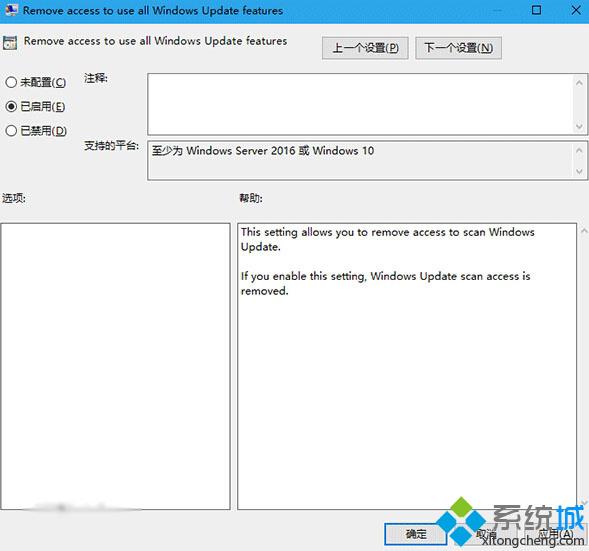
5、如果修改当前配置(如从默认改为“已启用”,或改回默认),需要重启文件资源管理器,或者注销、重启电脑后方可生效,若要重启文件资源管理器,可使用软媒魔方(点击下载)首页的“快捷指令”轻松实现。
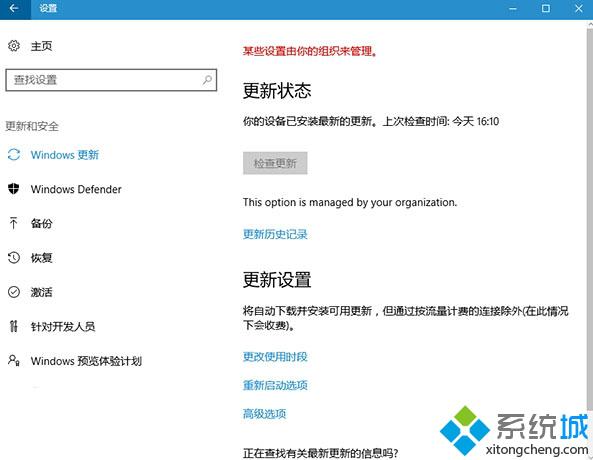
上图为修改后的效果,“检查更新”按钮已变灰不可用,但如果系统设置为自动下载安装更新或者自动扫描更新的话,则自动任务不受影响。要想恢复默认设置,还要在组策略编辑器中修改,并要重启电脑后才能生效(和使之生效有所不同)。
Windows10系统下禁止手动搜索系统更新的方法就为大家介绍到这里了。是不是非常简单呢?若是你也有同样需求的话,不妨按照上述步骤操作看看!
相关教程:WINDOWS10怎样禁止弹框禁止电脑更新桌面禁止win7自动更新如何禁止自动更新系统怎样禁止win7自动更新我告诉你msdn版权声明:以上内容作者已申请原创保护,未经允许不得转载,侵权必究!授权事宜、对本内容有异议或投诉,敬请联系网站管理员,我们将尽快回复您,谢谢合作!










